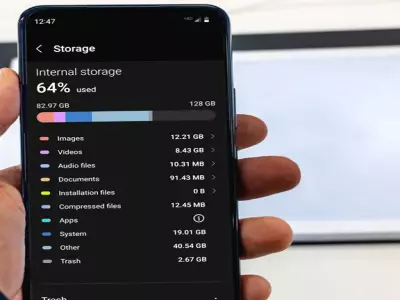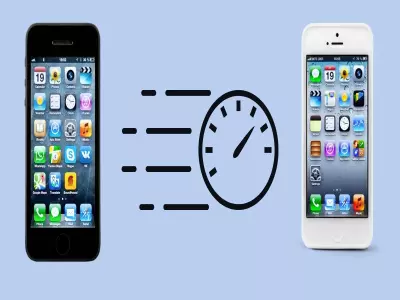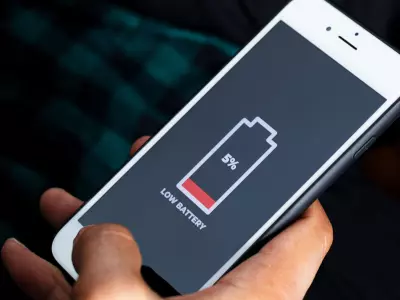Как да преминем от Android към Apple iOS устройство
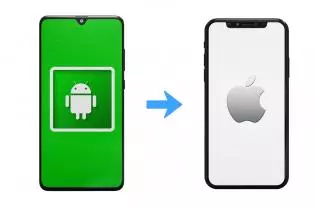
В ежедневието си всеки от нас се е сблъсквал с желанието да смени своя смартфон или таблет, но много от нас намират за отегчително и губене на време настройките и прехвърлянето на информацията (снимки, видеа, контакти) ръчно. От Apple са се погрижили да ни улеснят като са създали специализиран софтуер за тази цел и то в 7 прости стъпки.
Преди да започнем ще обърнем внимание на няколко детайла:
-
Основното е да имаме инсталирано приложението на нашето Android устройство. Може да го изтеглите от следния линк: https://play.google.com/store/apps/details?id=com.apple.movetoios
-
Уверете се, че и двете устройства са свързани към Wi-Fi и електрическата мрежа.
-
Проверете дали паметта на новият ви iPhone или iPad е достатъчна за информацията, която искате да запазите.
-
Ако искате да се преместят и отметките Ви от приложението Google Chrome, то трябва да е обновено до последната си версия.
Сега вече сме готови да започнем!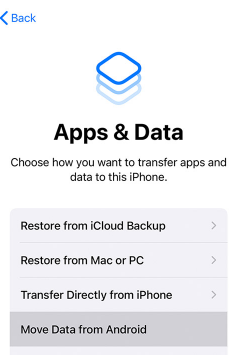
-
Когато настройвате новия си Айфон или Айпад идва момент, в който Ви пита дали искате да прехвърлите данните си от друг смартфон или таблет. Това се случва в Apps & Data частта на настройката. Тук трябва да изберете „Move data from Android“. Ако обаче вече сте преминали през първоначалната настройка, то ще се наложи да занулите устройството и да започнете отначало.
-
Отворете приложението „Move to iOS“.
След като го стартирате натиснете continue/напред. Прочетете общите условия за ползване и ако сте съгласни с тях, сложете отметка „съгласявам се“ и натиснете напред.
-
Изчакайте код.
На новото си устройство в екрана „Move from Android“ натиснете „Continue“ и изчакайте да се появи 6 или 10 цифрен код. Ако в този момент на старото устройство получите съобщение, че ви е слаб интернета, то може да го игнорирате!
-
Използвайте кода.
Въведете кода на Андроид устройството и изчакайте на новия ви Apple да се появи „Transfer Data“ екрана.
-
Изберете съдържанието.
В тази стъпка ще имате възможност да изберете какво искате да прехвърлите като съдържание от стария си телефон. След като сте избрали какво да съхраните натиснете „Next“ и изчакайте докато операцията приключи. Може да отнеме известно време, в зависимост от обема на информацията.
Моля, имайте предвид, че се прехвърлят само: контакти, история на съобщенията, снимки и видеоклипове от камерата, уеб отметки, пощенски акаунти, календари, както и някои от безплатните приложения, налични и в Google Play, и в App Store.
Музика, електронни книги, PDF файлове, текстови документи и други файлове остават да бъдат преместени /копирани ръчно от вас.
-
Завършете настройката на новото си устройство.
-
Готово!
Предишна публикация Следваща публикация
Последни публикации
Последни публикации
СмартфонSamsung Galaxy Xcover 5 64GB Black
- Реновиран
- Лизинг
- Бърза доставка
132.42 € / 259.00 лв.
117.09 € / 229.00 лв.
МониторSamsung C34H890WJU, 34" UltraWide Quad HD 3440х1440
- Реновиран
- Лизинг
- Бърза доставка
510.78 € / 999.00 лв.
403.41 € / 789.00 лв.
СлушалкиApple AirPods MAX 2 Purple Като нов
- Реновиран
- Лизинг
- Бърза доставка
510.78 € / 999.00 лв.
459.65 € / 899.00 лв.
ЛаптопApple MacBook Pro A2141 (2019) Space Gray, i7-9750H, 32GB, 512GB SSD, 16'' Retina 3072x1920, Radeon Pro 5300M, Тъчбар
- Реновиран
- Лизинг
- Бърза доставка
715.30 € / 1399.00 лв.
613.04 € / 1199.00 лв.
ТаблетApple iPad 10.2 8th Gen A2429 (2020) 32GB WiFi+LTE Space Gray
- Реновиран
- Лизинг
- Бърза доставка
188.67 € / 369.00 лв.
173.33 € / 339.00 лв.